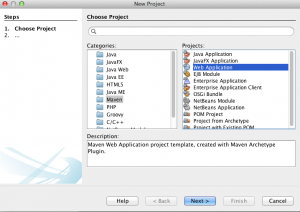こんにちは、かねこです。
はじめに
JavaEE7の環境構築してみます。
おりこうさんのNetBeansとMavenの二刀流でウェブアプリケーションのひな形をつくります。
環境
・NetBeans7.4
・JavaEE7
・DB なし
・Maven3.0.5(NetBeansに統合)
・Mac OS X Version10.9(Windowsでも手順まったく同じです)
Quick Start
NetBeansを起動して、File -> New Project。
表示された画面で、MavenのWeb Applicationを選択します。
適当に入力。
JavaEE7とGlassFish Server4を選択
プロジェクトができた。
JavaEE7系のライブラリを取得するために、pom.xmlをひらきます。
Java EE 7 Maven Coordinatesを参考に、pom.xmlのdependencyを設定します。
ライブラリ大集合!
—-時間のない人ここまで—-
web.xmlを追加します。
Netbeansで、File -> New File -> Others
Web -> Standard Deployment Descriptor(web.xml)を選択
そのまま進んで
完成
動作確認のためServletを追加してみます。
Netbeansで、File -> New File -> Servlet (ない場合はOthers -> Servlet)
名前適当に。
Servletパスも適当に。
Add information to deployment descriptor (web.xml)をチェックすると、Servletをweb.xmlで管理するようになります。チェックしない場合は、Servlet自身にアノテーションが付与されます。後者のが断然おすすめ。
でけた。
実行
Netbeansで Run -> Run Project
GlassFishサーバに追加された!
ハローワールド。やったね!
さて、JavaEE7には素敵な機能が沢山あります。
http://www.oracle.com/technetwork/articles/java/gupta-1911481.html
そのうち続きます。
かねこ